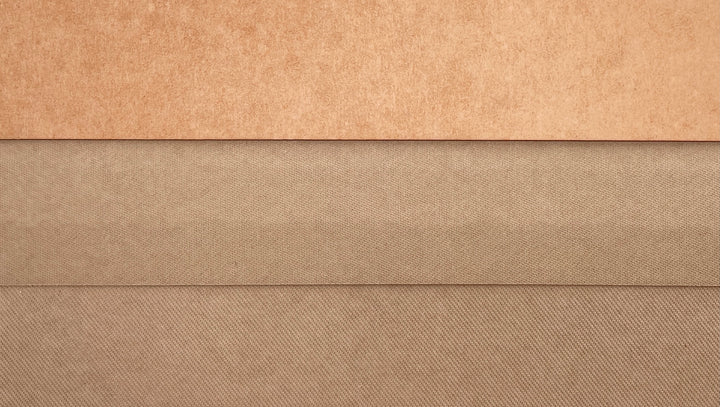Quién no conoce la situación: mañana es el cumpleaños de la abuela, el papá o tu tía favorita y te olvidaste por completo de recibir una linda tarjeta de cumpleaños. Pero, ¿de qué están todos contentos? Una hermosa obra de arte de sus nietos, sobrinas, sobrinos o hijos. Es por eso que te mostraré en instrucciones de bricolaje cómo puedes convertir rápidamente las pinturas de los niños en tarjetas de cumpleaños personalizadas con Mr Beam .
¿Qué materiales son mejores para mi tarjeta de cumpleaños #madewithmrbeam?
Puede usar muchos materiales diferentes para su tarjeta de cumpleaños inusual , por ejemplo , cartón , papel , madera, Kraftplex, material para letreros o incluso fieltro . Es importante que se puedan cortar y grabar, a menos que ya tenga un material listo en el tamaño deseado. Usé la madera maciza de la caja de madera Mr Beam Premium para mis cartas . Estos tienen un aspecto particularmente elegante.
Convierte el cuadro de tus hijos en un archivo láser

Lo primero que debes hacer es digitalizar los dibujos de tus hijos . Simplemente puede tomar una foto o escanearla para obtener un resultado aún más preciso. Luego arrastra el JPG terminado a un programa de gráficos de su elección y vectoriza sus gráficos rasterizados allí. El procedimiento es similar para todos los programas comunes. Le mostraré cómo hacer esto con la herramienta Image Trace de Illustrator . En Inkscape usas la aplicación Bitmap.

Resalte la imagen y haga clic en el marcador de imagen. Si no tiene esto en su menú, puede seleccionarlo en la pestaña Ventana. Establezca el modo en blanco y negro y ajuste el control deslizante de umbral a su gusto. Esto decide el brillo a partir del cual se muestran los detalles del dibujo como un área negra. Asegúrese de que Vista previa esté marcada en la parte inferior de la ventana. Cuando esté satisfecho, vaya a Convertir objeto y luego a Aceptar. Ahora ha convertido su dibujo en un archivo vectorial que consta de áreas en blanco y negro.
Finalice y optimice su archivo láser
Puede usar su archivo como este para un grabado. El Mr Beam interpreta tonos de gris en intensidades. es decir. las áreas blancas no están grabadas. Sin embargo, aún atraviesa estas áreas, por lo que aún le recomendaría que borre la mayor parte para reducir la duración del trabajo con láser. Para ver dónde siguen ocultos los objetos blancos, puede colocar un rectángulo gris en el fondo.
Cuando el dibujo de tus hijos está vectorizado , solo falta un lettering adecuado, que también debes convertir en objetos y, si es necesario, una línea de corte si tu material aún no tiene el tamaño adecuado. Antes de guardar su archivo, hay otras dos formas de optimizar la duración de su trabajo con láser: Mueva todos los objetos a una capa y elimine todas las agrupaciones. De esta manera, su Mr Beam puede procesar el archivo más rápido.

El Mr Beam graba y corta tu tarjeta de cumpleaños de una sola vez
Entonces es hora del láser. Coloque su material en Mr Beam e inicie BeamOS . Luego simplemente arrastre y suelte su archivo SVG en la biblioteca de diseño o directamente en su espacio de trabajo. Allí puede colocarlos fácilmente en su material usando la vista de la cámara, ajustar el tamaño y, si es necesario, agregar más detalles usando Formas rápidas y Texto rápido. Cuando esté satisfecho, enfoque su cabezal láser, haga clic en el botón láser, elija su configuración en el menú de materiales, cierre la tapa de seguridad y presione el botón de inicio.
Por cierto: Recientemente publicamos un video en YouTube sobre cómo encontrar parámetros láser para sus propios materiales .

Y tu tarjeta de cumpleaños individual está lista. Si lo desea, puede agregar una nota escrita a mano en la parte posterior o incluso grabarla. Además, se puede obsequiar un ramo de flores, una botella de vino o una linda canasta gourmet y el regalo de última hora.
Te deseo una fiesta de cumpleaños exitosa y mucha diversión con láser,
tu maria